
Sisällysluettelo:
- Kirjoittaja John Day [email protected].
- Public 2024-01-30 09:01.
- Viimeksi muokattu 2025-01-23 14:42.

Tämä pieni lukko peli satunnaistaa numeron ja voit arvata sen! Peliä ohjataan kolmella painikkeella ja numero on aina 1-9. Kommentoi suosituksia tai ongelmia, ja yritän ratkaista ne.
Vaihe 1: Materiaalien kerääminen

Tarvittavat materiaalit ovat seuraavat:
- Arduino Uno (muut Arduino -levyt voivat toimia, mutta en ole koskaan testannut mitään)
- Suuri leipälauta
- Pieni leipälauta
- Uros - urospuoliset hyppyjohdot
- 3 Painikkeet
- 3 vastusta
- Pääsy tietokoneeseen
- Jotkut ovat valmiita tekemään töitä!
Vaihe 2: Leipälevyjen asentaminen


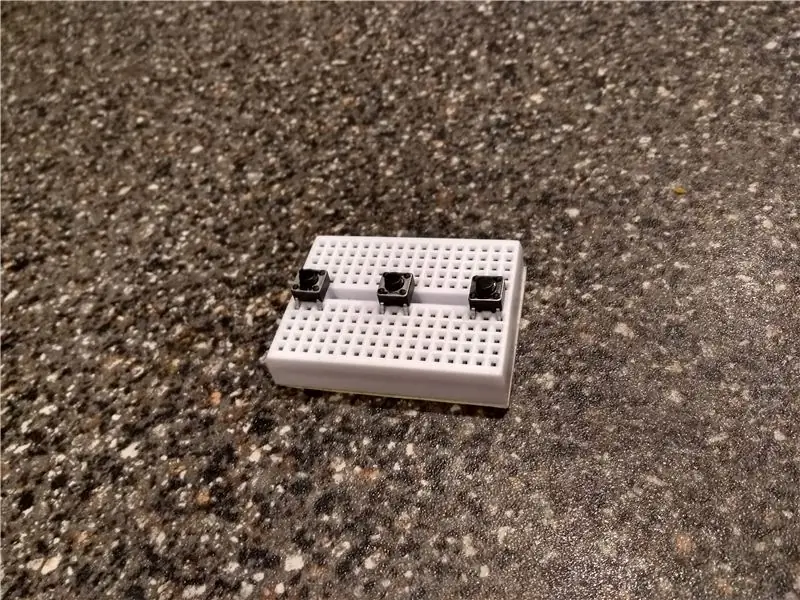
Voit asentaa suuren levyn seuraavasti:
Aseta LCD 1602 -näyttö leipälaudan oikeaan alakulmaan. Siirrä potentiometri keskelle ja varmista, että kaksi nastaa ovat pohjassa ja yksikkö edellä.
Voit asettaa pienemmän kortin ohjaimeksi seuraavasti:
Aseta kolme painonappia keskimmäisen raon poikki. Levitä niitä niin paljon kuin haluat, mutta varmista, että painikkeet eivät ole vaakasuorassa, vaan ne ovat pystysuorassa (ilman painiketta painettuna). Jos haluat testata, mitkä puolet on aina kytketty, ehdotan yksinkertaisen piirin luomista, jossa led on kytketty painikkeeseen.
Vaihe 3: Johtojen liittäminen
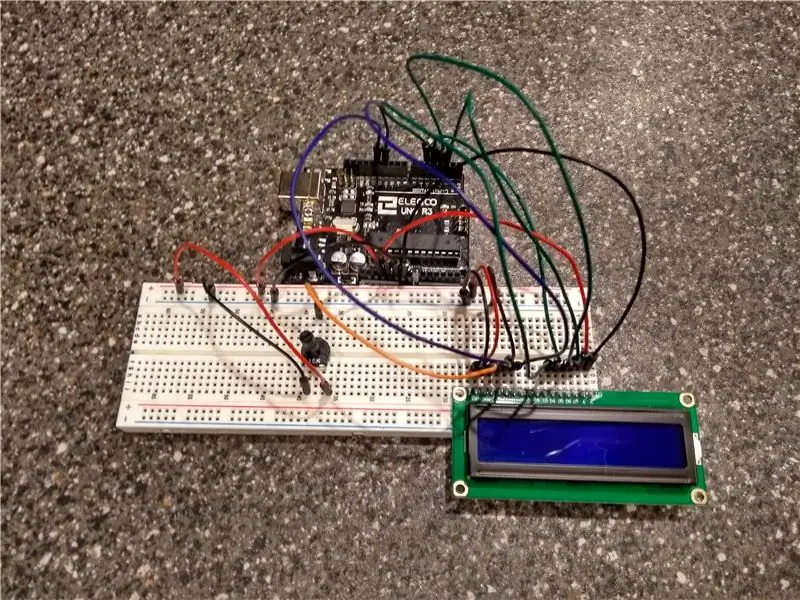

Aloita suuremmalta leipälevyltä:
- 3,3 volttia positiiviseen kiskoon
- Maadoitus negatiiviseen kiskoon
Liitä sitten potentiometri liittämällä seuraava:
- Ylempi nasta nestekidenäytössä kohtaan V0
- Vasen alakulmainen nasta negatiiviseen virtakiskoon
- Oikea alakulmainen positiivinen virtakisko
Näytön kytkeminen:
- VSS negatiiviseen kiskoon
- VDD positiiviseen kiskoon
- V0 on jo kytketty
- RS digitaaliseen nastaan 12
- RW negatiiviseen kiskoon
- E digitaaliseen nastaan 11
- D4 - digitaalinen nasta 5
- D5 - digitaalinen nasta 4
- D6 - digitaalinen nasta 3
- D7 - digitaalinen nasta 2
- A - 5 volttia
- K maahan
Nyt ohjaimeen!
- Kytke jokaisen painikkeen vasen alanappi vastuksen kanssa negatiiviseen virtakiskoon (toisella levyllä).
- Liitä jokaisen painikkeen oikea oikea tappi positiiviseen kiskoon (toisella levyllä).
- Liitä sitten yhden painikkeen vasen yläkulma digitaaliseen nastaan 7
- Liitä seuraavan painikkeen vasen yläkulma digitaaliseen nastaan 8
- Liitä viimeisen painikkeen vasen yläkulma digitaaliseen nastaan 9
Nyt kaikki on kytketty!
Vaihe 4: Ohjelmointi
Voit ohjelmoida tämän itse tai voit käyttää koodiani (olen amatööri, joten se ei ole paras). Jos olet uusi tällä alalla, liitä Arduino USB -laitteeseen ja lähetä koodi Arduinon web -editorin kautta. Tässä se on:
create.arduino.cc/editor/TCD_95/f285ffc9-e5c0-4a63-bce9-a2fd2aac850a/preview
Vaihe 5: Pelin testaaminen
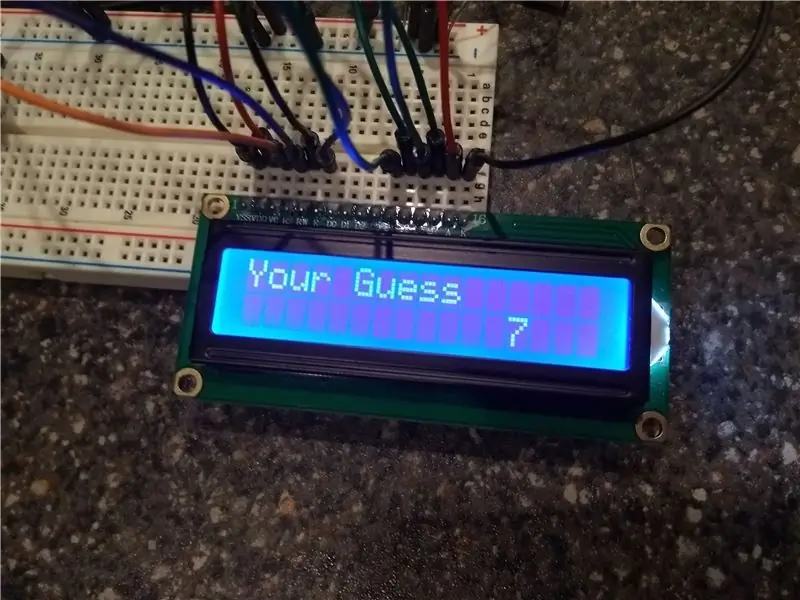
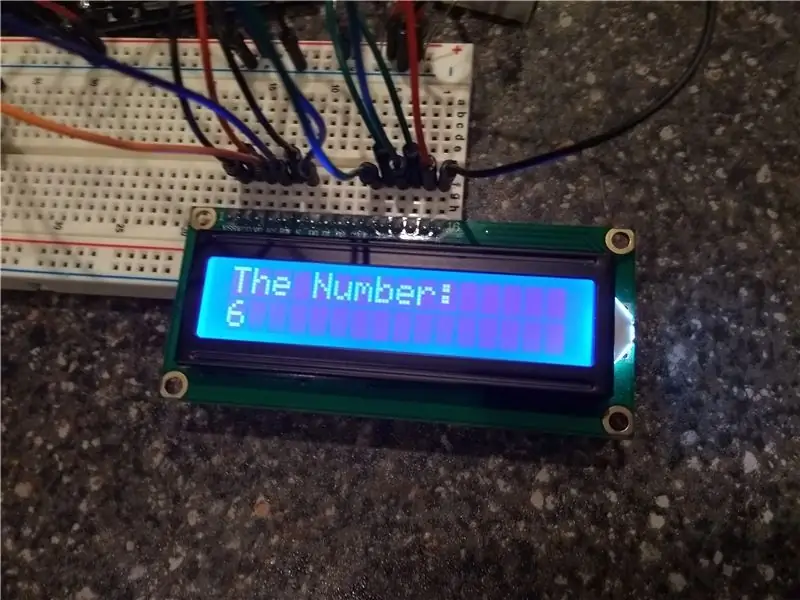
Kun käynnistät näytön, varmista, että käännät potentiometriä, jotta teksti näkyy selvästi. Aloita testaamalla, toimiiko jokainen painike oikein ja antaa ja tulostaa. Huomaa, että Enter -painikkeen painaminen voi sotkea sen, joten pidä sitä painettuna vain sekunnin ajan. Jos haluat pelata peliä uudelleen, paina Arduinon punaista nollauspainiketta. Jos kaikki toimii, yritä säätää pelin mekaniikkaa tai lisätä muita painikkeita.
Suositeltava:
Smart Central Lock: 6 vaihetta (kuvilla)

Älykäs keskuslukko: Tuntuu mahtavalta, kun sinulla on valta hallita asioita etänä. Älykäs keskuslukituslaite moottoripyörälle (polkupyörälle). tällä laitteella voit ohjata polkupyörän virtalukkoa. voit lukita/ avata sen etänä. Voi myös käynnistää ja pysäyttää moottorin
VBScript Drive Lock: 5 vaihetta

VBScript Drive Lock: Päivitys: Tällä ohjelmalla on nyt mahdollisuus piilottaa määritetyt lukitut asemat. pidä käyttäjät poissa
Arduino Digital Code Lock Project Matrix -näppäimistöllä: 9 vaihetta

Arduino Digital Code Lock Project Matrix -näppäimistön avulla: Rakenna digitaalinen koodilukituslaite Arduino- ja Qwiic -järjestelmällä Zio M Unon ja Hex 4x3 Matrix -näppäimistön avulla. Tässä opetusohjelmassa näytämme käytön
Arduino Pocket Game Console + A -Maze - Maze Game: 6 vaihetta (kuvilla)

Arduino Pocket Game Console + A -Maze - Maze Game: Tervetuloa ensimmäiseen ohjeeseeni! Projektini, jonka haluan jakaa kanssasi tänään, on Arduino sokkelopeli, josta tuli taskukonsoli, joka on yhtä kykenevä kuin Arduboy ja vastaavat Arduino -pohjaiset konsolit. Se voidaan välittää minun (tai sinun) tulevien pelieni kanssa Expon ansiosta
Arduino RFID Lock -opetusohjelma: 6 vaihetta (kuvilla)

Arduinon RFID -lukko -opetusohjelma: Hyvät ystävät, tervetuloa toiseen Instructable -ohjelmaan. Tämä on Nick osoitteesta Educ8s.tv, ja tänään aiomme oppia käyttämään tätä RFID -lukijaa Arduinon kanssa yksinkertaisen lukitusjärjestelmän rakentamiseksi. Ensimmäistä kertaa aiomme käyttää RFID -tunnisteita Arduinon kanssa
